Navigatorn använder programvara och en karta, som var och en har sitt eget versionsnummer.
Hur du finner versionen för enhetens programvara och karta beror på vilken navigator du har. Välj din navigator nedan för att se hur du kontrollerar om den är uppdaterad.
Select Device
All
Steps for devices:
GO 40, GO 50, GO 51, GO 60, GO 61, GO 400, GO 500, GO 600, GO 510, GO 610, Rider 410, Rider 400, Rider 40, GO 5000, GO 6000, GO 5100, GO 6100, Trucker 5000, Trucker 6000, START 40, START 50, START 60, Start 42, Start 52, Start 62, VIA 52, VIA 62, GO 520 Wi-Fi, GO 620 Wi-Fi, Rider 500, Rider 550, GO 5200 Wi-Fi, GO 6200 Wi-Fi, GO PROFESSIONAL, VIA 53, GO Basic, GO Classic, GO Essential, GO Premium, GO Comfort, GO Supreme, GO Navigator
- Välj menyknappen i kartvyn eller vägledningsvisningen för att visa huvudmenyn.
- Bläddra till höger på skärmen och välj knappen Hjälp.
- Välj Om .
Programvaruversionen anges under "Programversion", till exempel 13.001.xxxxx
Kartversionen anges under "Installerade kartor", till exempel: "Europa" v905.4752 (utgiven 02/2013)
Steps for devices:
GO 1000 series, GO LIVE 800 series, Via series, Start 20 series, Start 60, Sony XNV, Blue&Me TomTom 2, TomTom Connect
- Tryck på skärmen för att visa huvudmenyn.
- Tryck på Inställningar .
- Tryck på Jag och min enhet .
- Tryck på Om min enhet .
Programvaruversionen anges intill App, till exempel 10.110.
Kartversionen anges intill kartans namn, till exempel "Europa" v870.xxx.
Steps for devices:
GO x50 LIVE, GO x50, GO x40, Blue&Me TomTom, Carminat TomTom LIVE, Mazda Navigation (NVA-SD8110)(LIVE)
- Tryck på Status och information på huvudmenyn.
- Tryck på Versionsinformation .
Programvaruversionen anges intill App, till exempel 9.058.
Kartversionen anges intill kartans namn, till exempel "Europa" v870.xxx.
Steps for devices:
GO x30, GO x20, GO x10, GO, XXL IQ Routes, XXL Classic, XL, ONE, Start, RIDER, ECLIPSE II, Toyota Aygo Connect Multimedia
-
Tryck längst ned till höger på
körvyn
.

-
Programvaruversionen visas till höger på ruttöversikten.
Tryck på fältet som visar programversionen när du vill visa kartversionen.

-
Kartversionen visas under
Karta
.
I det här exemplet är kartans version 710.
Obs! På vissa navigatorer kan du också trycka på Ändra inställningar och därefter Visa version . Ikonen är bara tillgänglig när "Visa alla menyalternativ" är markerat.
Steps for devices:
XL LIVE IQ Routes
- Tryck på Ändra inställningar på Huvudmenyn.
- Tryck på Versionsinformation .
Programvaruversionen anges intill App, till exempel 9.058.
Kartversionen anges intill kartans namn, till exempel "Europa" v870.xxx.
Steps for devices:
TomTom Start², TomTom XL IQ Routes²
-
I
Körvy
trycker du i det nedre högra hörnet så visas
Statusöversikt
.

-
Programvaruversionen visas på den högra sidan.
Tryck på fältet som visar programversionen när du vill visa kartversionen.

-
Kartversionen visas under
Karta
.
I det här exemplet är kartans version 845.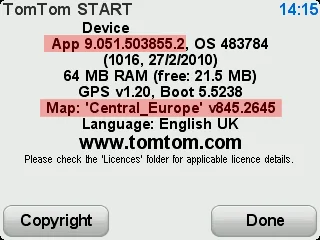
Steps for devices:
RIDER (2013) Urban Rider, Rider Pro
- Tryck på Alternativ på huvudmenyn.
- Tryck på Status och information
- Tryck på Versionsinformation .
Programvaruversionen anges intill App, till exempel 9.058.
Kartversionen anges intill kartans namn, till exempel "Europa" v870.xxx.
Steps for devices:
Carminat TomTom, Lexus CT MoveOn Navi
-
Håll
Info/Route
intryckt på mittreglaget eller tryck på den högra funktionsknappen på fjärrkontrollen.
Programvaruversionen visas till höger på ruttöversikten. -
Gå från ruttöversikten till informationsskärmen när du vill visa kartversionen:
Flytta rotationsknappen på mittreglaget åt höger eller tryck på höger funktionsknapp på fjärrkontrollen.
Kartversionen visas under "Karta".
Steps for devices:
Mazda NB1 LIVE
- Tryck på skärmen för att visa huvudmenyn.
- Tryck på Inställningar .
- Tryck på Status och information .
- Tryck på Versionsinformation .
Programvaruversionen anges intill App, till exempel 9.058.
Kartversionen anges intill kartans namn, till exempel "Europa" v870.xxx.